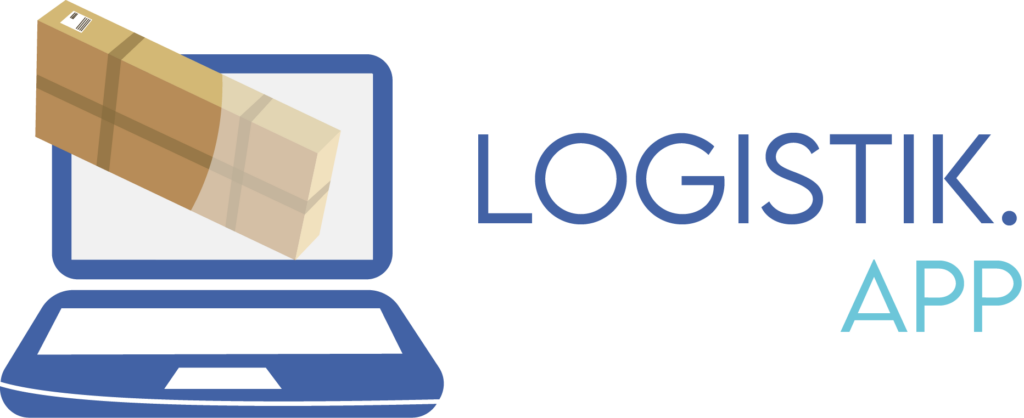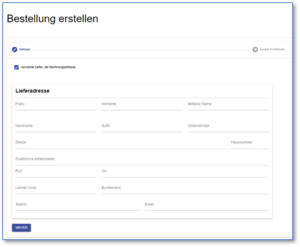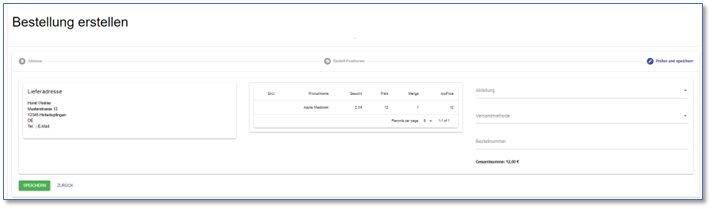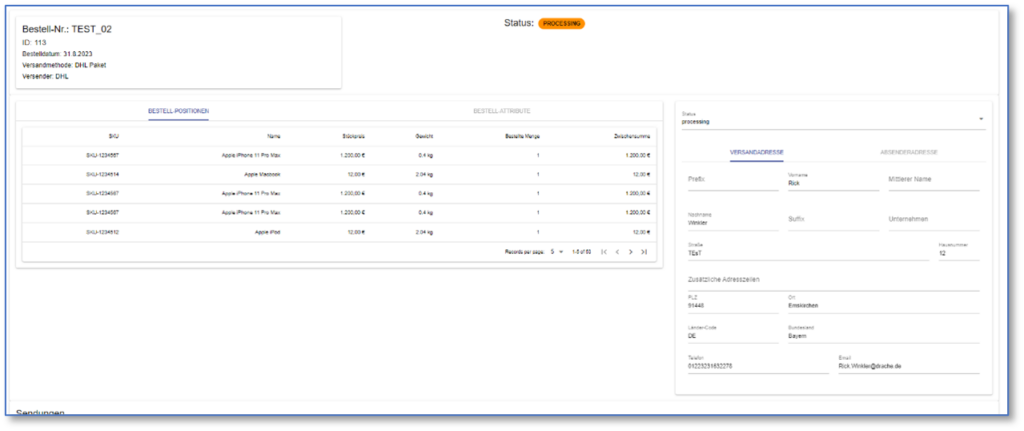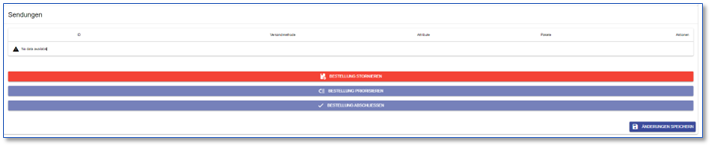Im Folgenden erhältst du einen Überblick, wie du deine Bestellungen/Sendungen in der Logistik-App verwalten kannst.
Navigiere über das Menü zum Punkt „Bestellungen“ und klicke einmal darauf.
Das Menü klappt weiter auf und zeigt dir weitere Punkte im Menü an.
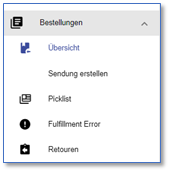
Übersicht
Das Übersichtsfenster stellt ALLE deine Bestellungen dar.
Hier hast du die Möglichkeit, die Ansicht zu filtern und zu sortieren.
Außerdem kannst du Bestellungen öffnen und bearbeiten.
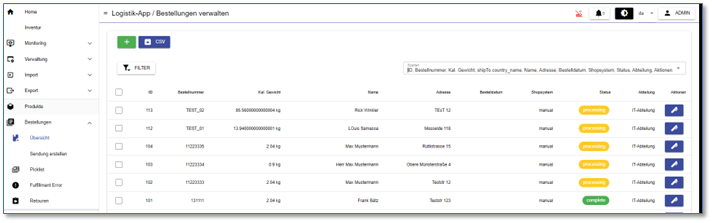
Bestellung manuell erstellen
Möchtest du eine Bestellung manuell hinzufügen, klicke auf den grünen +-Button.
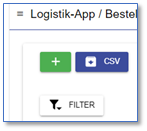
Im folgenden Fenster wirst du aufgefordert, die Liefer- bzw. Empfängeradresse einzugeben. Fülle die Maske entsprechend aus und klicke auf WEITER.
Im nun folgenden Fenster wirst du aufgefordert, die Bestellpositionen für die Bestellung anzugeben. Klicke auch hier zunächst auf den grünen +-Button. Gib die SKU deiner zuvor angelegten Artikel an. Der entsprechende Artikel wird geladen. Klicke erneut auf den grünen +-Button, um einen weiteren Artikel anzulegen.
Wenn du mit der Artikelanlage fertig bist, klicke unten links wieder auf WEITER.
Über den Button ZURÜCK gelangst du wieder auf das Eingabefenster für die Empfängeradresse.
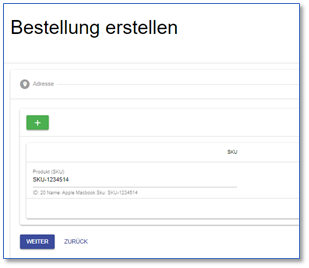
Nachdem du auf WEITER geklickt hast, gelangst du ins nächste Fenster PRÜFEN & SPEICHERN.
Hier siehst du eine Zusammenfassung deiner angelegten Bestellung:
Auf der rechten Seite kannst du noch eine Abteilung, die Versandmethode zuweisen und eine Bestellnummer vergeben.
Über den Button ZURÜCK (unten links) kannst du in den entsprechenden Fenstern Korrekturen vornehmen.
Wenn alles zu deiner Zufriedenheit angelegt ist, klicke unten links auf SPEICHERN.
Bestellungen bearbeiten
Mit einem Klick auf das Stift-Symbol in der Bestellübersicht kannst du die entsprechende Bestellung öffnen und bearbeiten.
Die Bestellung öffnet sich in einer neuen Ansicht.
In diesem Fenster siehst du mittig, in welchem Status sich diese Bestellung befindet.
Im rechten Bereich hast du die Möglichkeit, den Status der Bestellung zu ändern.
Darunter kannst du Änderungen zu Versand- und Absenderadresse vornehmen. Klicke dazu auf den entsprechenden Reiter.
Im unteren Bereich der Seite (dafür musst du scrollen) findest du neben der Info zu eventuell getätigten Sendungen weitere Buttons, wie BESTELLUNG STORNIEREN, BESTELLUNG PRIORISIEREN und BESTELLUNG ABSCHLIESSEN.
Mit dem Button ÄNDERUNGEN SPEICHERN kannst du deine vorab eingegebenen Änderungen speichern.